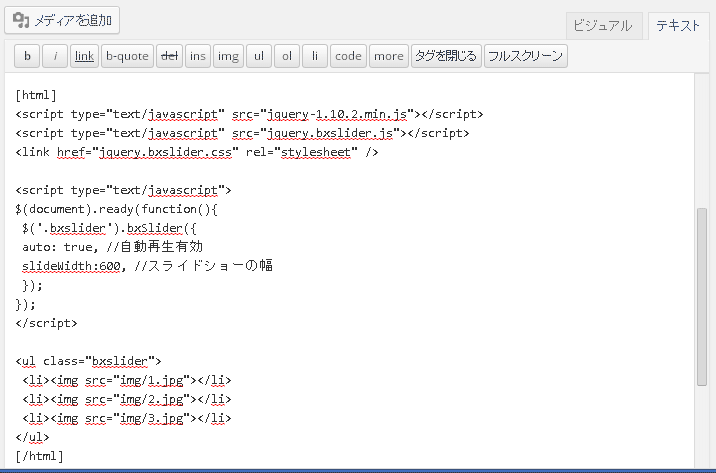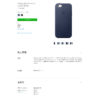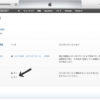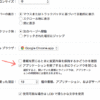しばらく放置しておいたiPhone。起動させようと思ったらパスコードを忘れて困ったことがあるまめおです。
ここでは、パスコード(パスワード・暗証番号)を忘れてしまって起動できなくなったiPhoneを強制的に初期化し出荷状態に戻す方法を紹介します。
注意
「iPhoneを探す」機能をオフにしましょう。
設定→Apple ID、iCloud、iTunes StoreとApp Store→iCoud→「iPhoneを探す」をオフです。オフです。オフです。
iPhoneを探すオンにしたまま初期化すると文鎮化します。ここで紹介する強制初期を実行しても元に戻りません。
実際、自分はやっちまいました。。。。
必ず「iPhoneを探す」をオフにしてから、強制初期化してください。
「iPhoneを探す」をオンのまま強制初期化してしまったらアップルに相談しましょう。
強制初期化の準備
強制初期化には、MacまたはWindowsのiTunesが必要です。
この記事では、iPhone5とMacBookを例に説明します。
iPhoneを強制初期化する手順
それでは手順を説明します。文鎮化しないように注意しましょう!
1.iPhoneの電源を切ります。
iPhone6s/6s Plus以前の機種
「電源ボタン」と「ホームボタン」を長押し。
再起動してしまう場合は「電源ボタン」の長押しで電源を切ります。
iPhone7/7 Plus
「電源ボタン」と「音量 下がるボタン」を長押し
iPhone8/8 Plus
- 「音量 上げるボタン」を1度押す
- 「音量 下げるボタン」を1度押す
- 「電源ボタン」を長押し
2.Macとケーブルをつなぎます。
3.「iTunes」を立ち上げます。※iPhoneとケーブルはつなぎません。
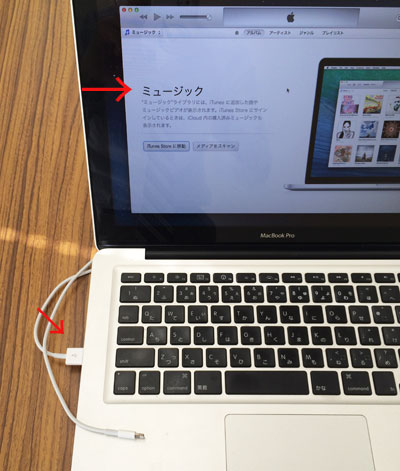
4.iPhoneのホームボタンを押しながら、ケーブルをさします。
iPhoneに、iTunesとの接続を促す画面が表示されれば、成功です
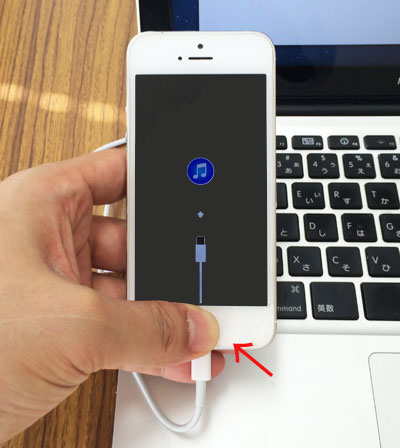
5.続いてMacで作業します。
iTunes画面に「iTunesはリカバリーモードのiPhoneを見つけました。iTunesでご利用になる前に、このiPhoneを復元する必要があります。」というダイアログが表示されたら「OK」をクリックします。
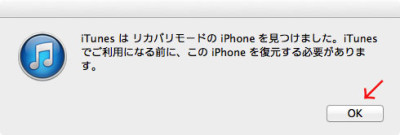
6.「お使いのiPhone”あなたのiPhoneの名前”を工場出荷時の設定に戻してもよろしいですか?メディアやその他のデータはすべて消去され、最新バージョンのiPhoneがインストールされます。」というダイアログが表示されたら「復元とアップデート」をクリックします。
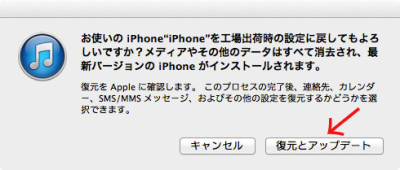
7.iTunes の「iPhoneを復元…」をクリックします。
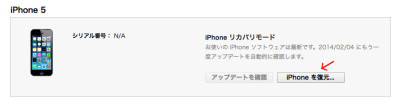
8.しばらくするとiPhoneファイルのダウンロードが始まります。そのままインストールが開始されるので、少し待ちます。
9.インストールが無事完了すれば「はじめて電源を入れた状態」になります。以上で作業は完了です。
まとめ
ここでは、iPhoneを強制初期化する方法を紹介しました。この手順で、出荷状態に戻すことができます。
不要になったiPhoneを友達にあげるときなどは、この方法を試してみてはいかがでしょうか。
こちらの記事もどうぞ
- iPad Proの発売日にiPhone6s Plus(SIMフリー)を購入してauのSIMで使っています
- あなたは使う?それとも使わない?iPhoneをケースに入れて使う人・使わない人を分類してみました